不小心关掉的网页怎么恢复 怎样快速找回不小心关闭的网页
在日常使用电脑时,不小心关闭了正在浏览的网页是一种常见的情况,很多人并不清楚如何快速找回不小心关闭的网页。在这种情况下,我们可以通过一些简单的操作来恢复关闭的网页,避免信息的丢失和重复浏览的麻烦。接下来我们将介绍一些方法来帮助您快速找回不小心关闭的网页。
具体方法:
1.方法一:快捷键
浏览器网页恢复的快捷键是:【Ctrl+Shift+T】,按下快捷键即可恢复刚刚关闭的网页,按下多次,可恢复多个已关闭网页。
ps:快速关闭当前网页的快捷键是【Ctrl+W】,也可以记住,提高我们使用浏览器的效率

2.方法二:恢复按钮1
鼠标左键点击右上角工具栏中的恢复(恢复最近关闭的网页)按钮,即可恢复最近关闭的网页,点击多次,可恢复多个网页
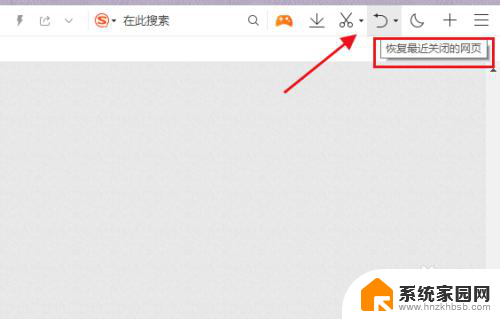
3.方法三:恢复按钮2
鼠标右键点击右上角工具栏中的恢复(恢复最近关闭的网页)按钮,或者鼠标左键点击下拉三角符号。即可下拉出最近关闭的15个网页,选中并点击网页即可恢复
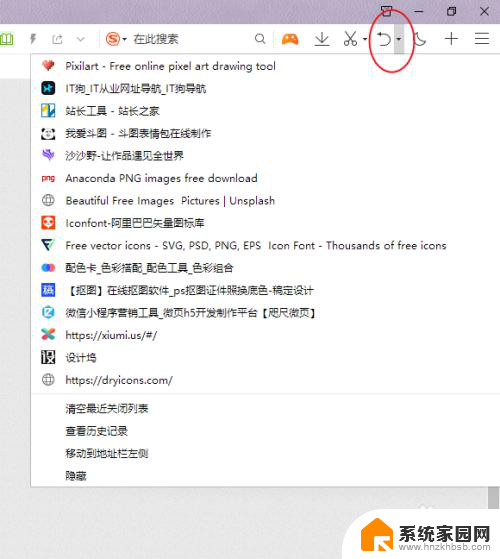
4.方法四:历史记录【Ctrl+H】
打开浏览器的历史记录,可按下快捷键【Ctrl+H】。也可以在浏览器右上角菜单中找到历史记录入口,在历史记录中可查看近日浏览的网页,选择并点击需要恢复的网页即可重新打开。
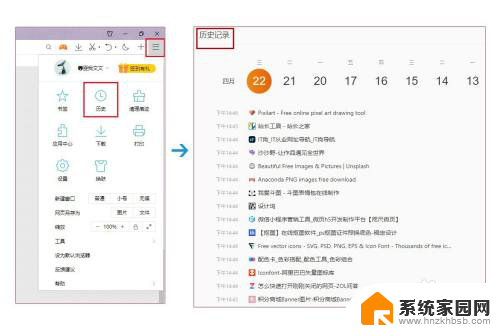
5.方法五:特殊情况
有的时候电脑不小心死机或者自动关机了,这个时候重启电脑。浏览器会默认网页异常关闭,打开浏览器后点击跳出的提示即可恢复异常关闭的网页
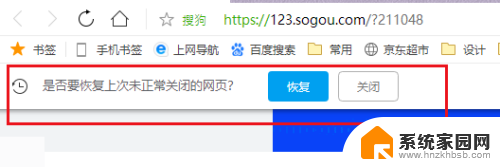
6.以上就是如何快速恢复意外关闭网页的一些方法,希望能够帮助到大家。
以上是关于如何恢复意外关闭的网页的全部内容,如果您遇到了相同的问题,可以参考本文中介绍的步骤进行修复,希望这些步骤对大家有所帮助。
不小心关掉的网页怎么恢复 怎样快速找回不小心关闭的网页相关教程
- 恢复刚刚关闭的网页快捷键 不小心关闭网页后如何快速恢复
- 恢复历史记录网址 怎样快速恢复关闭的网页
- 不小心删掉的朋友圈怎么找回来 朋友圈删除后能否恢复
- wps不小心把内容删了怎么恢复 wps不小心删除内容怎么恢复
- wps一不小心打开了透视表怎样关闭它 怎样关闭wps透视表
- wps不小心删错了怎么还原 wps不小心删除文档怎么回复
- wps不小心删除了文档怎样恢复 wps文档不小心删除了怎样恢复
- 谷歌怎么设置打开新网页不关闭原来网页 谷歌浏览器新网页不覆盖旧网页的设置方法
- 不小心把桌面的时间删了怎么找回 恢复桌面时间日期的快捷键
- ps卡死了关不了但是没保存 不小心关闭PS怎么办
- 台式电脑连接hdmi 电脑连接显示器的HDMI线怎么插
- 电脑微信怎么在手机上退出登录 手机怎么退出电脑上的微信登录
- 打开检查作业 如何使用微信小程序检查作业
- 电脑突然要求激活windows 如何解决电脑激活Windows问题
- 电脑输入密码提示错误 电脑密码输入正确却提示密码错误
- 电脑哪个键关机 电脑关机的简便方法是什么
电脑教程推荐